თქვენ უნდა დააინსტალიროთ უახლესი ხელმისაწვდომი Xbox განახლება თქვენს კონსოლზე
- თუ თქვენი Xbox თავისთავად ირთვება, მაშინ დიდი ალბათობაა, რომ რაიმე პრობლემა იყოს ტევადობის დენის ღილაკთან დაკავშირებით.
- ასევე შეგიძლიათ სცადოთ Xbox-ის ხმოვანი კონტროლის ფუნქციის გამორთვა, რათა ის არ ჩართოთ ხმოვანი ბრძანებების მეშვეობით.
- ასევე, შეგიძლიათ განახორციელოთ რბილი გადატვირთვა იმ ხარვეზის გამოსასწორებლად, რომელიც შეიძლება გამოიწვიოს პრობლემა.

Xდააინსტალირეთ ჩამოტვირთვის ფაილზე დაწკაპუნებით
- ჩამოტვირთეთ და დააინსტალირეთ Fortect თქვენს კომპიუტერზე.
- გაუშვით ინსტრუმენტი და დაიწყეთ სკანირება
- დააწკაპუნეთ მარჯვენა ღილაკით შეკეთებადა გაასწორეთ რამდენიმე წუთში.
- 0 მკითხველებმა უკვე ჩამოტვირთეს Fortect ამ თვეში
ჩვენმა ბევრმა მკითხველმა განაცხადა, რომ მათი Xbox თავისთავად ირთვება. ეს არის იმედგაცრუებული საკითხი, რადგან კონსოლი ჩაირთვება მაშინაც კი, თუ თქვენ
არ მინდა თამაშების თამაში.Xbox-ის ჩართვის პრობლემა დაფიქსირდა Xbox-ის ყველა ვარიანტში. ამ სახელმძღვანელოში ჩვენ მოგაწვდით გადაწყვეტილებების ჩამონათვალს, რომლებიც დაგეხმარებათ Xbox-ის ჩართვის პრობლემის მოგვარებაში. მოდით პირდაპირ მასში შევიდეთ.
რატომ ირთვება ჩემი Xbox თავისთავად?
არსებობს რამდენიმე ფაქტორი, რამაც შეიძლება გამოიწვიოს თქვენი Xbox კონსოლი თავისთავად ჩართოთ. ქვემოთ მოცემულია რამდენიმე გავრცელებული მიზეზი.
- ჩართვის ღილაკი ფხვიერია: დიდი ალბათობაა, რომ რაიმე პრობლემაა ჩართვის ღილაკთან დაკავშირებით ან კავშირი გაუმართავია.
- Xbox უკაბელო კონტროლერის პრობლემა: ხშირად ზოგიერთი საფუძვლიანი პრობლემები Xbox უკაბელო კონტროლერთან ჩართეთ Xbox თავისთავად.
- HDMI კონტროლი ჩართავს Xbox-ს: ზოგიერთი HDMI კაბელი მოყვება HDMI-CEC, რომელიც ხშირად პასუხისმგებელია დაკავშირებული მოწყობილობების ჩართვაზე, რაც ასევე შეიძლება იყოს მიზეზი ჩვენს შემთხვევაში.
- არის პროგრამული ხარვეზი: სისტემაში შეიძლება იყოს ხარვეზი, რის გამოც თქვენი Xbox თავისთავად ჩაირთვება.
მოდით გავიგოთ მოწინავე გადაწყვეტილებები, რომლებიც დაგეხმარებათ პრობლემის მოგვარებაში.
რა გავაკეთო, თუ Xbox თავისთავად ჩაირთვება?
მოწინავე გადაწყვეტილებების გამოყენებამდე, მოდით, გადავხედოთ რამდენიმე მარტივ გამოსწორებას, რაც დაგეხმარებათ თქვენი Xbox-ის შემთხვევით ჩართვაში.
- ამოიღეთ AA ბატარეები თქვენი Xbox კონტროლერიდან და ხელახლა ჩადეთ ისინი. თქვენი კონტროლერები გაუმართავია.
- გაასუფთავეთ Xbox capacitive power ღილაკი და დარწმუნდით, რომ მასზე არ არის რაიმე წებოვანი ან ლენტი დატანილი.
- შეამოწმეთ HDMI კაბელი, რომელსაც იყენებთ კონსოლის კომპიუტერთან დასაკავშირებლად და გამორთეთ HDMI-CEC ვარიანტი, თუ ეს შესაძლებელია.
ახლა მოდით გამოვიყენოთ გაფართოებული გადაწყვეტილებები პრობლემის მოსაგვარებლად.
1. გამორთეთ ოფცია Keep my console განახლებული
- დააჭირეთ X ღილაკი თქვენს Xbox კონტროლერზე.
- აირჩიეთ პარამეტრები.

- აირჩიეთ სისტემა მარცხენა ფანჯრიდან და აირჩიეთ განახლებები მარჯვნიდან.

- მოხსენით მონიშვნა განაახლე ჩემი კონსოლი ვარიანტი და გადატვირთეთ თქვენი კონსოლი.
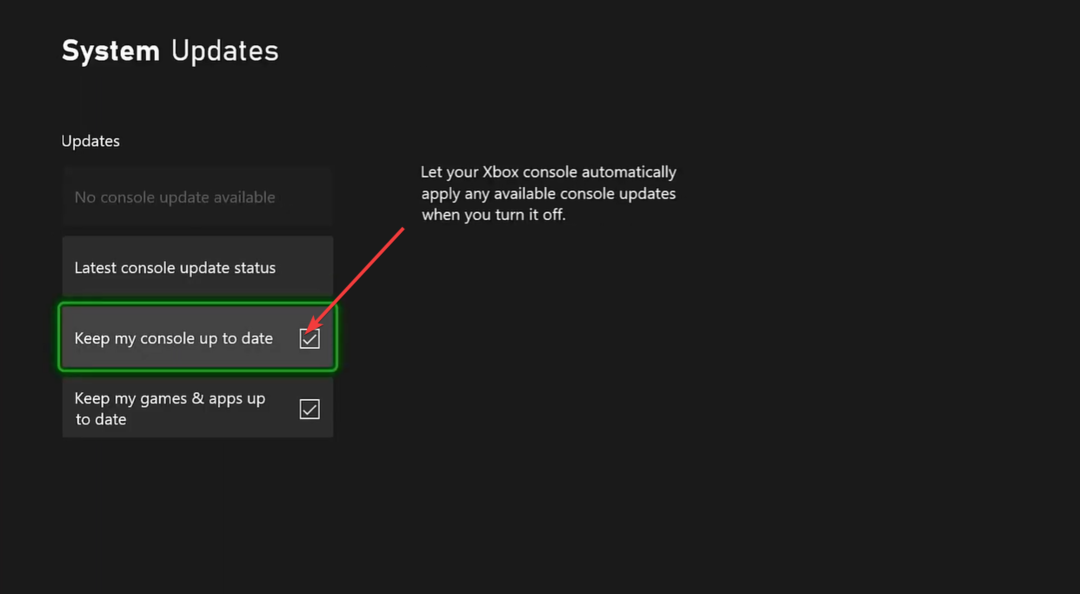
ექსპერტის რჩევა:
სპონსორირებული
კომპიუტერის ზოგიერთი პრობლემის მოგვარება რთულია, განსაკუთრებით მაშინ, როდესაც საქმე ეხება დაზიანებულ საცავებს ან Windows-ის ფაილების გამოტოვებას. თუ შეცდომის გამოსწორების პრობლემა გაქვთ, თქვენი სისტემა შეიძლება ნაწილობრივ დაზიანდეს.
ჩვენ გირჩევთ დააინსტალიროთ Restoro, ხელსაწყო, რომელიც დაასკანირებს თქვენს აპარატს და დაადგენს რა არის ბრალია.
Დააკლიკე აქ გადმოწეროთ და დაიწყოთ შეკეთება.
როდესაც აღნიშნულ ვარიანტს ჩართული იტოვებთ თქვენს Xbox კონსოლზე, მაშინ თქვენი კონსოლი ჩაირთვება, როცა ხელმისაწვდომი იქნება ახალი განახლება მის განახლებისთვის. უბრალოდ გამორთეთ ეს ფუნქცია და შეამოწმეთ, მოაგვარებს თუ არა პრობლემას თქვენთვის.
- Xbox Gamertag ძიება: როგორ მოვძებნოთ ნებისმიერი მოთამაშე
- 0x87e50007 Xbox შეცდომა: როგორ სწრაფად გამოვასწოროთ იგი
2. გამორთეთ Xbox ხმის კონტროლის ვარიანტი
- დააჭირეთ X ღილაკი თქვენს Xbox კონტროლერზე.
- აირჩიეთ პარამეტრები.

- აირჩიეთ გენერალი გვერდითა ზოლზე და აირჩიეთ დენის რეჟიმი და გაშვება ვარიანტი მარჯვნივ.

- აირჩიეთ მყისიერი ჩართული დან დენის რეჟიმი ჩამოსაშლელი და მოხსენით მონიშვნა გააღვიძეთ Xbox თქვით „Xbox ჩართულია“. ვარიანტი.
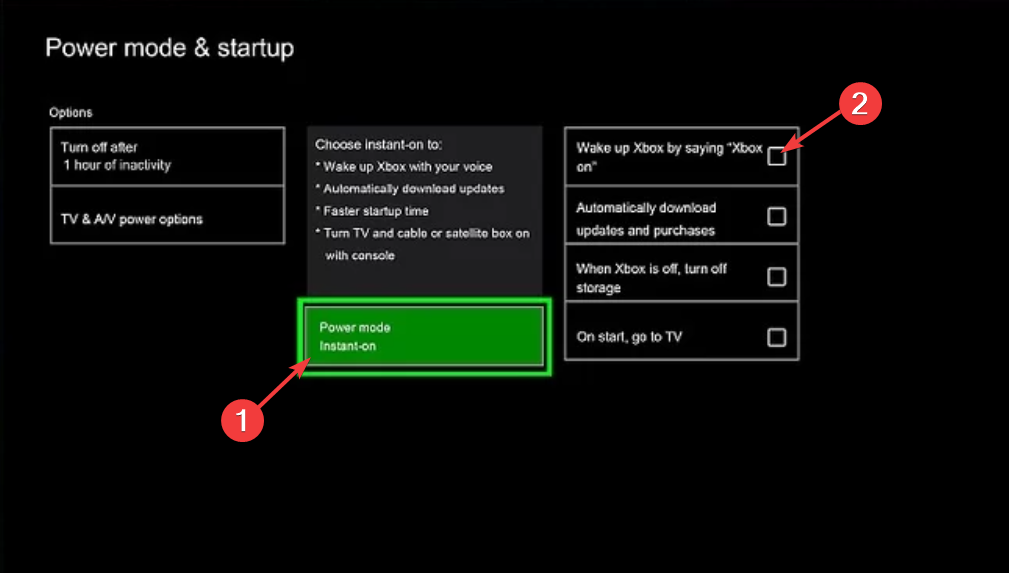
შესაძლოა, ეს პარამეტრი ჩართული გქონოდათ, რის გამოც ყოველთვის, როცა ამბობთ Xbox-ის ჩართვას ან Xbox-ის ჩართვას, კონსოლი თავად ირთვება. გამორთეთ ეს პარამეტრი და შეამოწმეთ, მოაგვარებს თუ არა პრობლემას.
3. განაახლეთ Xbox კონსოლი
- დააჭირეთ Xbox ღილაკი თქვენს კონტროლერზე.
- Დააკლიკეთ პარამეტრები.

- აირჩიეთ სისტემა მარცხნიდან და აირჩიეთ განახლებები და ჩამოტვირთვები.
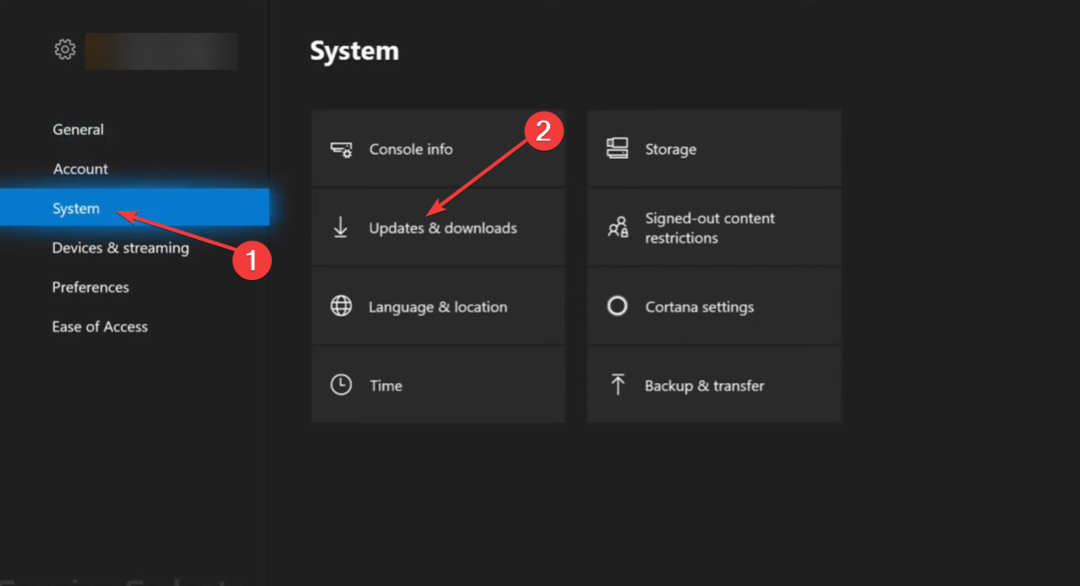
- თუ ხელმისაწვდომია ახალი განახლება, დააჭირეთ განახლება ღილაკი.
ეს შეიძლება იყოს დროებითი ხარვეზი, რის გამოც Xbox თავისთავად ჩაირთვება. ამის გამოსწორება შეგიძლიათ ინსტალაციის გზით უახლესი ხელმისაწვდომი განახლება რადგან მათ მოაქვთ შეცდომების გამოსწორება ასეთი პრობლემებისთვის.
თუ Xbox არ განახლდება, მაშინ უნდა შეამოწმოთ გადაწყვეტილებები ჩვენს სახელმძღვანელოში, რომელიც დაგეხმარებათ პრობლემის მოგვარებაში.
4. ჩართეთ Xbox-ის აპს დაკავშირების უფლება
- დააჭირეთ Xbox ღილაკი თქვენს კონტროლერზე.
- Დააკლიკეთ პარამეტრები.

- აირჩიეთ მოწყობილობები და კავშირები მარცხნიდან და აირჩიეთ დისტანციური ფუნქციები მარჯვნივ.
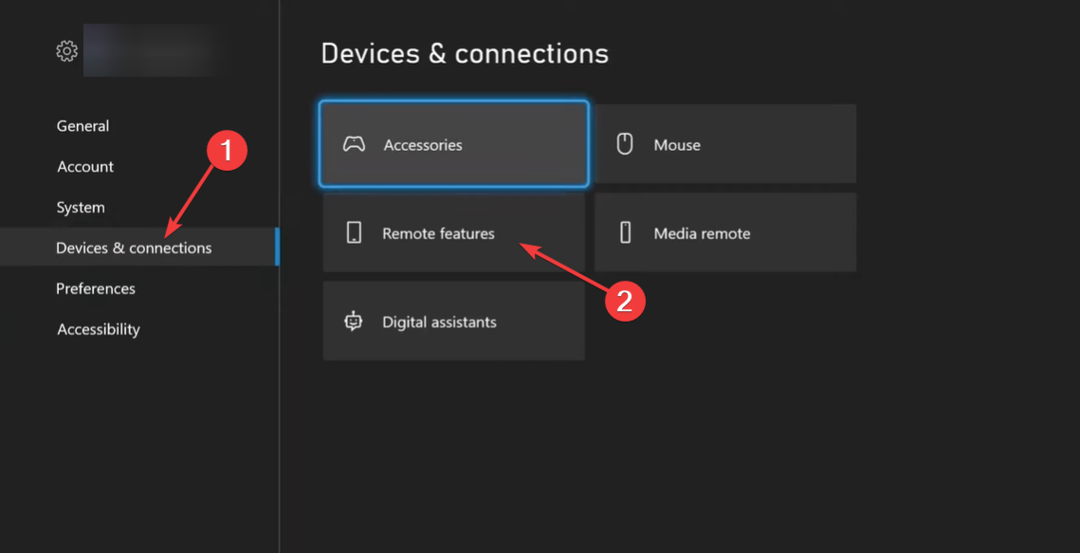
- აირჩიეთ Xbox აპის პარამეტრები.
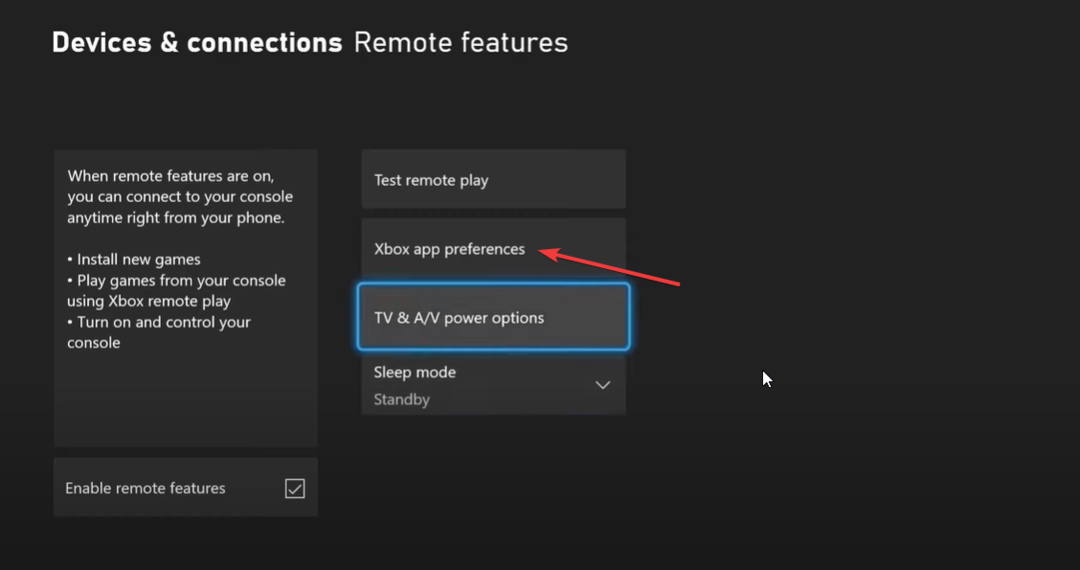
- შეამოწმეთ ყუთი არ დაუშვათ Xbox აპს დაკავშირება ვარიანტი.

5. შეასრულეთ რბილი გადატვირთვა
- დააჭირეთ Xbox ღილაკი თქვენს კონტროლერზე.
- აირჩიეთ პარამეტრები.

- აირჩიეთ სისტემა მარცხნიდან და აირჩიეთ კონსოლის ინფორმაცია მარჯვნიდან.
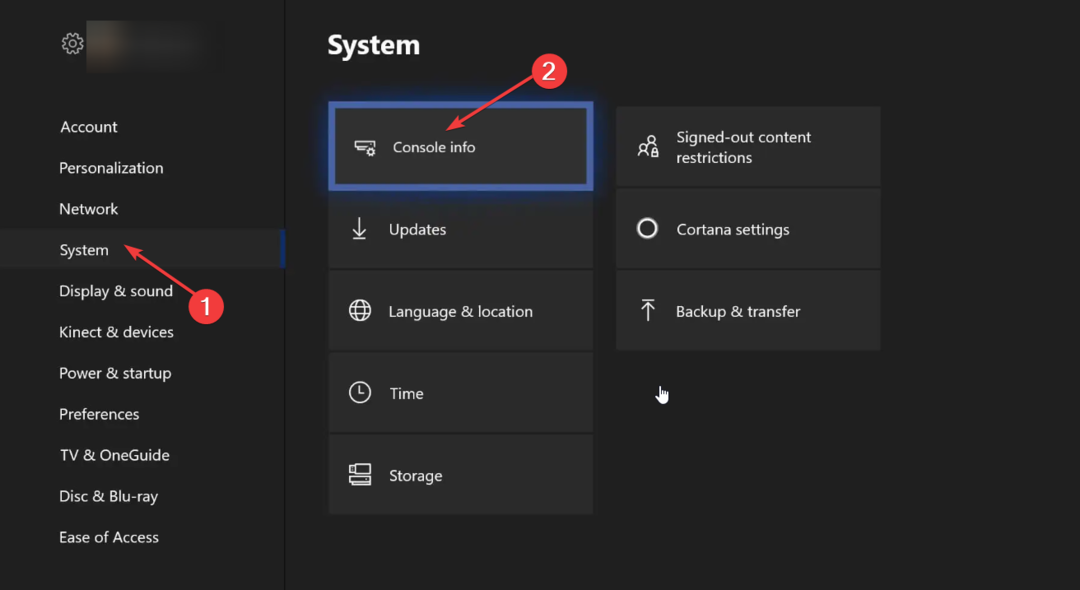
- აირჩიეთ კონსოლის გადატვირთვა.

- Აირჩიე გადატვირთეთ და შეინახეთ ჩემი თამაშები და აპები ვარიანტი.

თუ არაფერი მუშაობს, მაშინ ამ ხარვეზის მოსაშორებლად, ჩვენ გირჩევთ უბრალოდ განახორციელოთ თქვენი Xbox კონსოლი რბილი გადატვირთვა და შეამოწმოთ, გადაჭრის თუ არა ეს პრობლემა.
გაცილებით უარესი პრობლემაა თუ Xbox One არ იტვირთება თამაშები მაგრამ ჩვენი სახელმძღვანელო დაგეხმარებათ ამ პრობლემის მოგვარებაშიც.
ეს არის ეს ჩვენგან ამ სახელმძღვანელოში. მოგერიდებათ შეგვატყობინოთ ქვემოთ მოცემულ კომენტარებში, რომელმა გადაჭრა პრობლემა.
ჯერ კიდევ გაქვთ პრობლემები? გაასწორეთ ისინი ამ ხელსაწყოთი:
სპონსორირებული
თუ ზემოხსენებულმა რჩევებმა არ გადაჭრა თქვენი პრობლემა, თქვენს კომპიუტერს შეიძლება ჰქონდეს უფრო ღრმა Windows პრობლემები. Ჩვენ გირჩევთ ამ კომპიუტერის სარემონტო ხელსაწყოს ჩამოტვირთვა (შეფასებულია მშვენივრად TrustPilot.com-ზე), რათა მათ მარტივად მივმართოთ. ინსტალაციის შემდეგ უბრალოდ დააწკაპუნეთ სკანირების დაწყება ღილაკს და შემდეგ დააჭირე შეკეთება ყველა.


